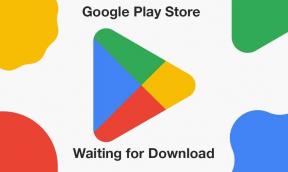En omfattande guide om hur du krypterar en Android-enhet
Android Tips Och Tricks / / August 05, 2021
För att hålla din enhet säker kan du ha använt en PIN-kod eller ett lösenord. Beviljas att det här är snygga säkerhetsåtgärder, men de är inte de starkaste. Och i ett operativsystem med öppen källkod hotar farorna ständigt. Följderna av vad som kan hända om dina uppgifter går i fel händer är ganska läskiga. Även om du inte lagrar mycket känslig eller viktig information på dina enheter är det bara problem att få tillgång till Gmail, Kontakter eller Meddelanden. Därför är en av de starkaste åtgärderna i detta avseende att kryptera din Android-enhet.
Denna funktionalitet introducerades av Google tillbaka i Android 2.3 Gingerbread. Och börjar med Android 5.0 och senare, nästan alla Android-enheter krypteras ur lådan. Men i stället för att generalisera denna uppfattning att den redan kan vara aktiverad, listar vi först stegen för att kontrollera om din enhet är krypterad eller inte. Om så inte är fallet kommer nästa avsnitt att hjälpa dig att kryptera din Android-enhet direkt. Men först och främst, låt oss kolla vad som är kryptering. Låt oss börja.
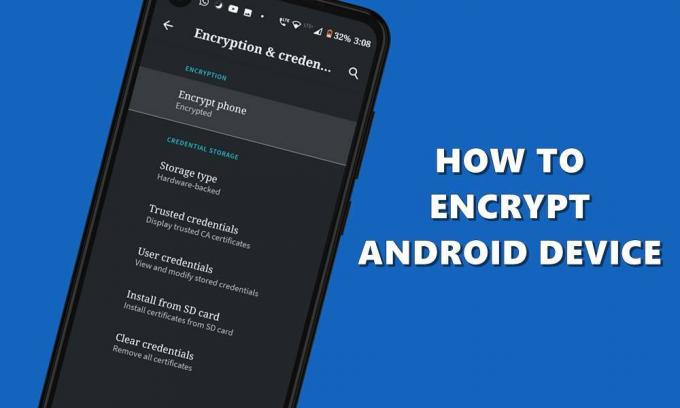
Innehållsförteckning
- 1 Vad är en kryptering
- 2 Kom ihåg dessa poäng innan du krypterar din Android-enhet
- 3 Kontrollera om din Android-enhet är krypterad eller inte
- 4 Hur man krypterar en Android-enhet
- 5 Slutord
Vad är en kryptering
Kryptering, vare sig i Android eller på annat sätt, avser processen att konvertera de normala bitarna till ett oläsligt format. Detta gör uppgifterna oidentifierbara för normala användare. Även om någon hämtar dessa data kommer de bara att se kodade bokstäver, siffror och symboler. Tills och såvida inte data dekrypteras med rätt metod förblir dessa data i ett icke-läsbart och icke-förståeligt format.
Dessutom, för att göra denna kryptering säkrare, rekommenderas det starkt att du använder en PIN-kod eller ett lösenord. Fram till och om ingen känner till denna PIN-kod kommer de inte ens att kunna starta dekrypteringsprocessen i första hand. Även om det inte längre är obligatoriskt att börja med Android 5.1 Lollipop med PIN eller lösenord, men vi rekommenderar dig ändå att aktivera detsamma. Nu, innan vi ger dig stegen för att kryptera din Android-telefon, här är några saker att tänka på.
Kom ihåg dessa poäng innan du krypterar din Android-enhet
- On the Go- Krypteringsprocessen genomförs på språng. Tidigare saktade detta ner enheten, med tanke på att de bara hade 1 GB eller 2 GB RAM-minne. Men nu tror vi inte att kryptering skulle sakta ner en Android-enhet.
- Dessutom tar krypteringsprocessen lite tid. Ju mer data, desto mer tid tar det. Se till att ladda enhetens batteri tillräckligt.
- Dekrypteringsprocess - Du kan inte bara dekryptera din enhet. Det kräver en fabriksåterställning vilket innebär att alla dina data raderas från din enhet.
- Rotade enheter kan påverka processen: Om du har rotat din enhet kan det orsaka ett problem eller två. Därför rekommenderar vi att du tar bort enheten innan du fortsätter.
Det här är allt du bör tänka på. Nu som redan nämnts är de flesta Android-enheter idag redan krypterade. Så här kontrollerar du samma:
Kontrollera om din Android-enhet är krypterad eller inte
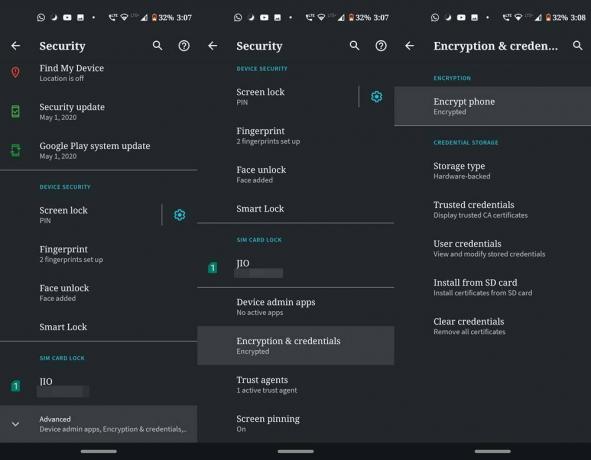
- Gå till Inställningar på din Android-enhet.
- Bläddra till avsnittet Säkerhet, bläddra till botten och tryck på Avancerat.
- Gå till avsnittet Kryptering och referenser och se enhetens status under Kryptera telefon.
- Om det står krypterat, då bingo, behöver du inte göra någonting. Om det å andra sidan inte är fallet, chansen är sällsynt, så här är hur du kan kryptera din enhet.
Hur man krypterar en Android-enhet
Om din enhet kör Android 4.4 eller några lägre versioner är chansen att den kanske inte är krypterad. Vissa andra enheter som har en högre Android-version kan också drabbas av detta öde. Om så är fallet är det dags att kryptera din enhet direkt. Följ stegen nedan:
- Gå till Inställningar på din Android-enhet.
- Gå till Säkerhet och tryck på alternativet Kryptera telefon.
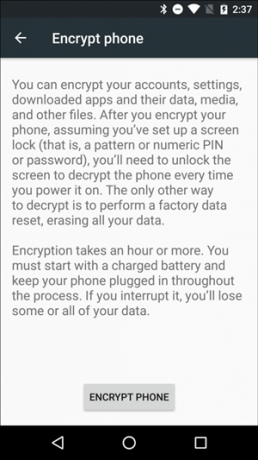
- Enheten kommer nu att lista ut mer information om denna kryptering. När du har gått igenom det, tryck på Kryptera telefon-knappen längst ner.
- Ett sista varningsmeddelande dyker nu upp, tryck på Kryptera telefon-knappen och vänta tills processen är klar.
Slutord
Hela processen kan ta lite tid, beroende på enhetens funktioner och storleken på den data som krypteras. Din enhet kan också starta om många gånger under processen. Detta är helt normalt. När processen är klar startar enheten om en sista gång. Tänk på att när en krypterad enhet startar om tar den inte ditt fingeravtryck vid första start. Detta görs ur säkerhetssynpunkt. För att låsa upp efter att en enhet har startats om måste du använda en alternativ upplåsningsmetod, som en PIN-kod eller ett lösenord. Efter den första upplåsning kan du fortsätta använda upplåsning av fingeravtryck. Detta händer varje gång en krypterad enhet startar om, oavsett Android-versionen.
Så det här var allt från den här guiden om hur man krypterar en Android-enhet. Tvivlar du på någon del av processen? Låt oss veta i kommentarfältet. Och om du är imponerad av detta enhetssäkerhetstips har vi många fler sådana tips och tricks uppradade för olika plattformar. Kolla in vår Tips och tricks för iPhone, PC-tips och tricksoch Android Tips och trick avsnitt också.